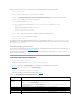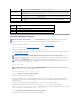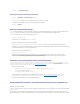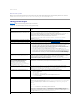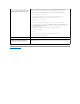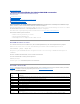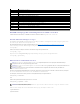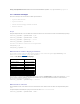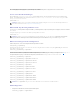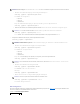Users Guide
Eine Null-KettedoppelterAnführungszeichen("")weistdeniDRACan,dieBenutzerkonfigurationamangegebenenIndexzuentfernenunddie
BenutzerkonfigurationaufdieursprünglichenWerkseinstellungenzurückzusetzen.
Testen von E-Mail-Warnmeldungen
Mit der iDRAC-E-Mail-WarnungsfunktionkönnenBenutzerE-Mail-Warnungen erhalten, wenn auf dem verwalteten Server ein kritisches Ereignis
auftritt. Das folgende Beispiel zeigt, wie man die E-Mail-Warnungsfunktiontestet,umsicherzustellen,dassderiDRACordnungsgemäßE-Mail-
WarnungenüberdasNetzwerksendenkann.
racadm testemail -i 2
iDRAC-SNMP-Trap-Warnungsfunktion testen
Die iDRAC-SNMP-Trap-WarnungsfunktionermöglichtdenSNMP-Trap-Abhörkonfigurationen,TrapsfürSystemereignissezuempfangen,dieaufdemverwalteten
Server auftreten.
Das folgende Beispiel zeigt, wie ein Benutzer die SNMP-Trap-Warnungsfunktion testen kann.
racadm testtrap -i 2
iDRAC-Netzwerkeigenschaften konfigurieren
GebenSieFolgendesein,umeineListeverfügbarerNetzwerkeigenschaftenzuerstellen:
racadm getconfig -g cfgLanNetworking
Wenn DHCP zum Erhalt einer IP-Adresse verwendet werden soll, kann der folgende Befehl zum Schreiben des Objekts cfgNicUseDhcp und zum Aktivieren
dieser Funktion verwendet werden:
racadm config -g cfgLanNetworking -o cfgNicUseDHCP 1
DieBefehleenthaltendieselbeKonfigurationsfunktionalitätwiedasiDRAC-Konfigurationsdienstprogramm, wenn Sie dazu aufgefordert werden, <Strg><E> zu
drücken.WeitereInformationenzumKonfigurierenvonNetzwerkeigenschaftenmitdemiDRAC-Konfigurationshilfsprogramm finden Sie unter LAN.
ImfolgendenBeispielwirdgezeigt,wiederBefehlzurKonfigurationgewünschterLAN-Netzwerkeigenschaften verwendet werden kann.
racadm config -g cfgLanNetworking -o cfgNicEnable 1
racadm config -g cfgLanNetworking -o cfgNicIpAddress 192.168.0.120
racadm config -g cfgLanNetworking -o cfgNicNetmask 255.255.255.0
racadm config -g cfgLanNetworking -o cfgNicGateway 192.168.0.120
racadm config -g cfgLanNetworking -o cfgNicUseDHCP 0
racadm config -g cfgLanNetworking -o cfgDNSServersFromDHCP 0
racadm config -g cfgLanNetworking -o cfgDNSServer1 192.168.0.5
racadm config -g cfgLanNetworking -o cfgDNSServer2 192.168.0.6
racadm config -g cfgLanNetworking -o cfgDNSRegisterRac 1
racadm config -g cfgLanNetworking -o cfgDNSRacName RAC-EK00002
racadm config -g cfgLanNetworking -o cfgDNSDomainNameFromDHCP 0
racadm config -g cfgLanNetworking -o cfgDNSDomainName MYDOMAIN
IPMI konfigurieren
1. KonfigurierenSieIPMIüberLAN,indemSiefolgendenBefehleingeben:
racadm config -g cfgIpmiLan -o cfgIpmiLanEnable 1
ANMERKUNG: Stellen Sie sicher, dass die SMTP- und E-Mail-Warnungseinstellungen konfiguriert sind, bevor Sie die E-Mail-Warnungsfunktion testen.
Weitere Informationen finden Sie unter Konfiguration von E-Mail-Warnungen.
ANMERKUNG: Stellen Sie vor dem Testen der iDRAC-SNMP-Trap-Warnungsfunktion sicher, dass die SNMP- und Trap-Einstellungenordnungsgemäß
konfiguriertsind.DieseEinstellungenkönnenanhandderBeschreibungenzudenUnterbefehlentesttrap und testemail konfiguriert werden.
ANMERKUNG: Wenn cfgNicEnable auf 0 gesetzt wird, wird das iDRAC-LAN selbst dann deaktiviert, wenn DHCP aktiviert ist.